windows11怎么设置自动锁屏 windows11设置自动锁屏方法
更新时间:2023-08-28 14:37:15作者:skai
众所周知,我们的windows11操作系统中内置了一个自动锁屏的功能,这个功能可以让我们的电脑在一段时间没有进行操作后进入锁屏状态,可以保护我们的个人隐私安全,但是很多小伙伴不知道怎么设置,那么windows11怎么设置自动锁屏呢?接下来小编就带着大家一起来看看windows11设置自动锁屏方法。
具体方法如下:
1、首先,按键盘上的 Windows 键,或点击任务栏上的开始图标。
2、打开的开始菜单中,点击已固定应用下的设置。
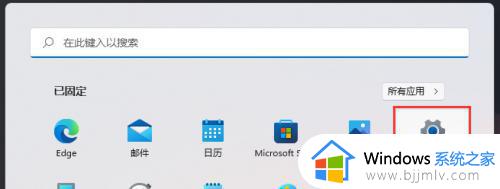
3、Windows 设置窗口,左侧边栏,点击账户,右侧点击登录选项(Windows Hello、安全密钥、密码、动态锁),
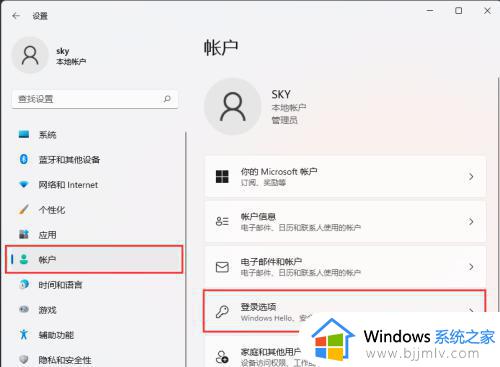
4、动态锁(离开时自动锁定设备)下,勾选允许 Windows 在你离开时自动锁定设备。

以上全部内容就是小编带给大家的windows11设置自动锁屏方法详细内容分享啦,使用windows11操作系统的小伙伴如果你们也不会设置自动锁屏的话可以参照小编的内容进行操作,希望看完这篇内容对你有帮助。
windows11怎么设置自动锁屏 windows11设置自动锁屏方法相关教程
- windows11自动锁屏时间设置步骤 windows11怎么设置自动锁屏时间
- windows11锁屏时间设置调整方法 windows11怎么设置自动锁屏时间
- windows11怎么自动锁屏 windows11自动锁屏如何设置
- win11自动锁屏哪里设置 windows11如何设置自动锁屏
- windows11如何设置自动锁屏 windows11怎么设置锁屏时间
- win11电脑自动锁屏怎么设置 win11自动锁屏设置方法
- windows11设置屏保时间的方法 win11怎么设置自动锁屏时间
- win11自动锁屏设置步骤 win11怎么设置自动锁屏
- win11怎么自动锁屏 win11设置自动锁屏操作方法
- win11自动锁屏时间在哪里设置 win11自动锁屏时间设置步骤
- win11恢复出厂设置的教程 怎么把电脑恢复出厂设置win11
- win11控制面板打开方法 win11控制面板在哪里打开
- win11开机无法登录到你的账户怎么办 win11开机无法登录账号修复方案
- win11开机怎么跳过联网设置 如何跳过win11开机联网步骤
- 怎么把win11右键改成win10 win11右键菜单改回win10的步骤
- 怎么把win11任务栏变透明 win11系统底部任务栏透明设置方法
win11系统教程推荐
- 1 怎么把win11任务栏变透明 win11系统底部任务栏透明设置方法
- 2 win11开机时间不准怎么办 win11开机时间总是不对如何解决
- 3 windows 11如何关机 win11关机教程
- 4 win11更换字体样式设置方法 win11怎么更改字体样式
- 5 win11服务器管理器怎么打开 win11如何打开服务器管理器
- 6 0x00000040共享打印机win11怎么办 win11共享打印机错误0x00000040如何处理
- 7 win11桌面假死鼠标能动怎么办 win11桌面假死无响应鼠标能动怎么解决
- 8 win11录屏按钮是灰色的怎么办 win11录屏功能开始录制灰色解决方法
- 9 华硕电脑怎么分盘win11 win11华硕电脑分盘教程
- 10 win11开机任务栏卡死怎么办 win11开机任务栏卡住处理方法
win11系统推荐
- 1 番茄花园ghost win11 64位标准专业版下载v2024.07
- 2 深度技术ghost win11 64位中文免激活版下载v2024.06
- 3 深度技术ghost win11 64位稳定专业版下载v2024.06
- 4 番茄花园ghost win11 64位正式免激活版下载v2024.05
- 5 技术员联盟ghost win11 64位中文正式版下载v2024.05
- 6 系统之家ghost win11 64位最新家庭版下载v2024.04
- 7 ghost windows11 64位专业版原版下载v2024.04
- 8 惠普笔记本电脑ghost win11 64位专业永久激活版下载v2024.04
- 9 技术员联盟ghost win11 64位官方纯净版下载v2024.03
- 10 萝卜家园ghost win11 64位官方正式版下载v2024.03